
Google ilmoitti ja julkaisi 29. syyskuuta uudet älypuhelimet vuodelle 2015 Nexus 5X: n ja premium Nexus 6P: n kanssa. Ja vaikka Nexus 5X on jo saapumassa ostajille, Nexus 6P alkaa toimittaa vasta ensi viikon alussa. Kun se on tehty, alla oleva opas auttaa uusia omistajia saamaan kaiken irti puhelimestaan ja valmistautumaan tulevaisuuteen paremmin Nexus 6P: n avulla.
Nexus 6P on Googlen tähän mennessä paras älypuhelin, ja sillä on paljon tarjottavaa, mitä edellisellä Nexuksella (tai millä tahansa Android-puhelimella) ei ole. Siinä on uusi USB Type-C -portti, joka on erittäin nopea ja liitettävissä molempiin suuntiin, uusi sormenjälkitunnistin turvallisuuden parantamiseksi, ja siinä on uusin Android 6.0 Marshmallow. Siinä on paljon meneillään, enemmän kuin useimmissa Nexus-puhelimissa. Siksi suosittelemme, että käyttäjät seuraavat alla olevaa opasta nauttimaan Nexus 6P: stä täysimääräisesti.
Jokainen käyttää puhelinta eri tavalla, asentaa erilaisia sovelluksia ja sillä on tiettyjä tarpeita, mutta alla esitetyt olennaiset vaiheet voivat hyödyttää kaikkia. Android 6.0 Marshmallow -sovelluksen avulla kaikki on kirkasta ja sujuvaa, lukitusnäyttö on älykkäämpi ja helpompi olla vuorovaikutuksessa, ja tiedot ovat napautus- tai äänikomentoja, jotka ovat Googlen Nyt-napautuksen yhteydessä. Nexus 6P: llä on iso akku, joka kestää pitkään, mutta voimme parantaa sitä ja paljon muuta alla.

Nexus 6P toimii heti alusta alkaen hämmästyttävällä tavalla, ja alkuperäinen käynnistys- ja asennusprosessi saa käyttäjät tekemään myös muutamia tärkeitä asioita. Jotkut saattavat olla liian innoissaan ja ohittaa sen tai haluavat vain lisätietoja. Siinä on uusin Android 6.0 Marshmallow, joka on tervetullut parannus Android 5.1: een verrattuna viime vuodesta. Olemme koonneet yksityiskohtaisen vertailun Android 5.1 Lollipopin välillä, jotta käyttäjät ymmärtäisivät uutta. Lue se ja aloita sitten näiden muutamien vinkkien ja vaiheiden avulla.
Palauta kaikki helposti
Ensimmäisen käynnistyksen yhteydessä sinut tervehditään uudella palautusvaihtoehdolla, jos tulet aiemmasta Android-puhelimesta nimeltä Tap & Go, joka debytoi Lollipopin kanssa, ja suosittelemme, että kokeilet tätä. Yksi napautus palauttaa vanhat laitteesi asetukset, sovellukset, sovellustiedot, tilit välittömästi ja jopa asettaa kuvakkeet ja widgetit aloitusnäyttöön joissakin tapauksissa. Tämä vie kaiken murroksen pois puhelimen vaihtamisesta, joten tee se. Voit myös valita edellisten laitteiden luettelosta tai aloittaa uudestaan.
Jos et halua palauttaa nykyisestä laitteesta, valitse yksi aiempien laitteiden luettelosta tai napauta avattavaa valikkoa ja määritä uudeksi laitteeksi. Mikä antaa käyttäjille täydellisen hallinnan. Tämän jälkeen haluamme, että käyttäjillä on parempi suojaus, asetetaan tiedonsiirtorajat, tehdään muutoksia akun säästöön ja muutama muu, jotta saat kaiken irti Android Marshmallow'sta.
Jos tulet iOS- tai Windows Phone -käyttöjärjestelmästä, vaihtaminen on helppoa ja helpompaa kuin luulet. Kiitos yllä olevasta oppaasta, jonka Google on koonnut.
Lisää sormenjälki
Yksi Nexus 5X: n ja Nexus 6P: n sekä Marshmallowin suurimmista uusista ominaisuuksista on natiivi sormenjälkitunnistintuki. Google kutsuu tätä Nexus Imprintiksi uusissa puhelimissaan. Se on erittäin turvallinen, nopea ja kätevä. Sinun ei enää tarvitse käyttää kuvioita tai nastoja puhelimen lukituksen avaamiseen. Puhumattakaan siitä, että voit kirjautua sovelluksiin tai verkkosivustoihin sormenjäljellä, maksaa sovelluksista ja peleistä Play Kaupasta tai käyttää Android Payta kaikkialla Yhdysvalloissa.
Alla oleva video on Nexus 6P: n käytännönläheinen, mutta aloitamme sen puolivälissä, missä asetamme sormenjäljen lukitusnäytön suojaustoimenpiteeksi. Se on yksi nopeimmista sormenjälkitunnistimien toteutuksista, joita olemme koskaan käyttäneet, ja omistajat rakastavat sitä.
Jos ohitit sormenjälkitunnistimen osan asennuksen aikana, se on silti erittäin helppo tehdä. Tässä ovat nopeat vaiheet sekä muutama kuvakaappaus niille, jotka ovat jo valmiiksi asennuksen kanssa ja jotka haluavat lisätä yhden nyt.
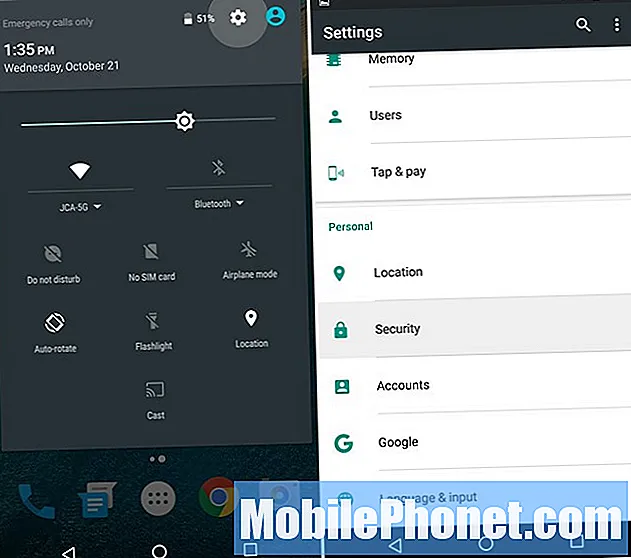
- Suunnata asetukset > Turvallisuus
- Näpäytä Nexus Imprint
- Napsauta Jatka, määritä varmuuskopio salasana, PIN-koodi tai kuvio
- Seuraa askelmia, napauta skanneria 6 kertaa, tallentaa sormenjäljen
- Kun olet valmis, lisää lisää sormia tai yksi toiselta kädeltäsi
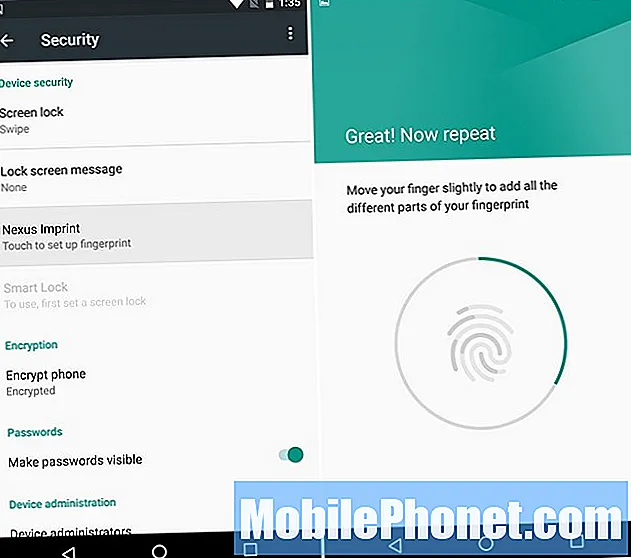
Asetin molemmat etusormeni, koska se on järkevin, mutta käyttäjät lisäävät, jos haluavat, mutta epäilen, että avaat peukalosi, kuten iPhonessa tai Galaxy Note 5: ssä. määritä sormenjälki, lisää kortti Android Payhin ja ala käyttää langattomia mobiilimaksuja NFC: n kanssa. Android Pay hyväksytään tuhansissa paikoissa, aivan kuten Apple Pay.
Löydä kadonnut Nexus 6P
Jos kadotat uuden Nexus 6P: n, omistajat haluavat pystyä jäljittämään sen. Olipa kyse ystävien talossa vai valitettavasti varkauksista. Sinun on tehtävä tämä ennen kuin se tapahtuu, joten anna kestää 1-2 minuuttia ja tee se myös nyt.
Siirry Android-laitehallintaan tai lataa sovellus ja valmistele laite kyseisiä palveluita varten. ADM antaa omistajille mahdollisuuden soittaa, lukita tai jopa tyhjentää laite, jos se katoaa, puuttuu tai varastetaan. Siinä on jopa hälytysominaisuus räjäyttää Nexus 6P täydellä äänenvoimakkuudella, jos se menetetään kotona. Alla on kuvakaappaus Android-laitehallinnasta Nexus 5: ssä, mutta se toimii samalla tavalla kaikissa Android-älypuhelimissa ja -tablet-laitteissa.
Tämä on tärkeää katoamisen tai varkauden sattuessa. Se pystyy yleensä seuraamaan älypuhelimen muutaman metrin sisällä ja antamaan sinulle melkein tarkan sijainnin. Täydellinen kadonneen laitteen löytämiseen. Onneksi siellä on myös "poisto" -ominaisuus, jos se varastetaan, joten joku ei voi käyttää tärkeitä tietoja.
Ota Google Now käyttöön napauttamalla
Google Now tai Google Voice ovat molemmat mahtavia, mutta asiat ovat vielä parempia Android 6.0 Marshmallow -sovelluksessa uudella ominaisuudella nimeltä Google Now on Tap. Se on kuitenkin kytkettävä päälle. Paina kotipainiketta pitkään ja ota Google Now käyttöön napauttamalla. Mikä kertoo sinulle, mitä se tekee, ja tulet rakastamaan sitä.
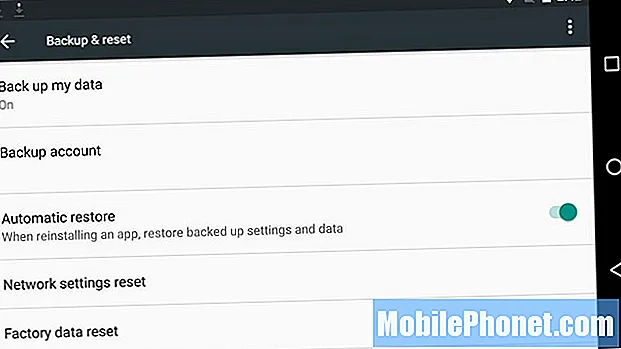
Tästä on hyötyä myös aiemmin mainitsemallemme Google Tap n Go -palautukselle. Jos tämä on käytössä, seuraavalla kerralla, kun pyyhit puhelimesi, päivität tai joudut vaihtamaan sen, kaikki palautuu muutamassa minuutissa, ja tarkoitamme kaikkea. Android 6.0 otti palautuksen uudelle tasolle täydellisillä sovellusten varmuuskopioilla, mukaan lukien tiedot, asetukset ja pelitallennukset. Se tekee nyt kaiken.
Hanki lisää USB Type-C -kaapeleita
Nexus 6P käyttää upouutta liitintä lataamiseen ja synkronointiin, nimeltään USB Type-C. Ei mikro-USB Type-A -porttia, johon olemme kaikki tottuneet. Tämä uusi portti on universaali ja toimii kumpaankin suuntaan, se on paljon nopeampi ja tukee pikalatausta, mutta tarvitset uusia kaapeleita jokaiseen huoneeseen.
Type-C antaa Nexus 6P: n siirtyä 0-100: een alle 80 minuutissa ja 50%: iin alle 30: ssä niille, jotka tarvitsevat ylimääräistä akkua kiireessä. Samanlainen kuin Quick Charge 2.0, josta olet todennäköisesti kuullut aiemmin. Valitettavasti tulevaisuuden tekniikka tarkoittaa, että vanhat kaapelit ja laturit ovat arvottomia. Suuntaa Amazoniin ja hanki lisää USB Type-C -kaapeleita talon muille latureille ja joitain täysikokoisia Type-A-tyypin C-sovittimia, jotta voit käyttää vanhoja nykyisiä latureita. Pakkauksessa on pieni sovitin, mutta haluat sellaisen, joka on pidempi kuin 6 tuumaa.
Aseta mobiilidatarajat
Toivomme kaikki, että meillä olisi rajattomasti datavaihtoehtoja operaattoreilta, mutta valitettavasti siitä on tulossa yhä vähemmän vaihtoehto. Tämän seurauksena monilla käyttäjillä on 2 tai 4 Gt: n tietosuunnitelmat tai jaetut perhesuunnitelmat. Nexus 6P toimii kaikkien operaattoreiden kanssa Yhdysvalloissa, ja nopea 4G LTE -palvelu tarkoittaa, että käydään läpi tietoja hetkessä.
Ennen kuin ylität datarajan ja saat lisämaksuja operaattorilta, sinun on nopeasti asetettava mobiilidataraja laitteelle. Teet tämän suuntaamalla:
Asetukset> Tiedon käyttö> Aseta matkapuhelimen dataraja

Täältä voit liu'uttaa palkit tiettyihin päiviin, jolloin suunnitelmasi alkaa / päättyy, ja jopa nähdä, mikä vie eniten tietoja. Tämä ei ehkä ole 100% tarkkaa operaattorisi kanssa, mutta se on yleensä riittävän lähellä.
Jos napautat varsinaista painiketta kohtaan Aseta matkapuhelimen dataraja, se tappaa kaikki tiedot, kun olet saavuttanut rajan, ei vain muistuta sinua ja silti anna sinun mennä yli. Liukusäädin antaa sinulle varoituksia, mutta vaihtokytkin estää itse asiassa ylikuormituksen. Valitse sinulle parhaiten sopiva.
Käynnistä kamera nopeasti
Toinen nopea vinkki, josta kaikki voivat nauttia, on uuden ja parannetun 12,3 megapikselin kameran pikakäynnistystoiminto. Kaksoisnapauta virtapainiketta, jolloin kamera on käyttövalmis alle sekunnissa. Sen sijaan, että avaisit puhelimen lukituksen, liu'uta kamera auki tai käytä sormenjälkeä ja avaa sovellus, kaksoisnapauta vain virtapainiketta.
Nopealla kaksoisnapautuksella kamera avautuu alle sekunnissa, ja lasertarkennus tarkoittaa, että voit ottaa kuvia melkein välittömästi. Nexus 6P on nopeampi kuin Samsungin nopea kameraominaisuus. Google teki mahtavaa työtä tämän kanssa, mutta haluaisin, että se olisi äänenvoimakkuuden vähennys tai jokin muu.
Mukauta ilmoituspalkkia
Toinen pieni lisäys Android 6.0 Marshmallowiin on, että käyttäjät voivat mukauttaa ilmoituspalkkia. Muuta näytettäviä kuvakkeita ja muokkaa jopa pika-asetuksia. Pyyhkäisy kahdesti tai kerran kahdella sormella on joukko pika-asetuksia WiFi, Bluetooth tai Taskulamppu. Ne voidaan järjestää uudelleen pienellä säätämällä asetuksia.
Se ei ole helpoin prosessi, joten seuraa tätä opasta ja muokkaa sitä mielesi mukaan.
Paranna akun käyttöikää
Nexus 6P: ssä on Marshmallow ja sillä on valtava 3450 mAh: n akku, joten sen pitäisi kestää helposti koko kiireinen päivä. Ensimmäiset vaikutelmamme ovat hyviä akun käyttöiän suhteen, mutta voimme aina puristaa hieman enemmän. Nämä ovat vain muutamia monista pikavinkeistä akun käyttöiän parantamiseksi.
Näytön kirkkaus, uniaika ja sijaintiasetukset ovat kolme keskeistä aluetta, joihin halusimme keskittyä akun keston kannalta. Ensinnäkin sinun kannattaa mennä sisään ja valita näytön kirkkaus. Monet valitsevat automaattitilan, mutta se saa näytön vaihtelemaan niin paljon, etenkin ulkona, että se voi todella saada akun kuolemaan nopeammin. Älä käytä puhelinta kirkkaudella 80%. Sitä ei tarvita.
Näyttö on yleensä pariston tyhjennys # 1, joten käännä se alas. Käytän itse noin 25-30%, mikä on vaikea arvioida liukusäätimestä, mutta mene eteenpäin ja käännä se alas. Et tarvitse näyttöä valokeilassa, ja akku kiittää sinua.
Ympäristönäyttö on toinen 6P: n siisti ominaisuus, jonka avulla näyttö hehkuu ja sammuu pienitehoisessa tilassa, joka varoittaa käyttäjiä ilmoituksista. Mutta yksi napautus ja se käynnistyy kokonaan. Kytkin vahingossa puhelinta taskussa, ja se kuluttaa akun käyttöikää. Jotkut käyttävät tätä ominaisuutta, poistan sen käytöstä. Se on asetuksissa> näyttö> ympäröivä näyttö. (Älä unohda asettaa nukkumistoimintoa, jota käytän 1 minuutin, oletusarvo on 30 sekuntia)
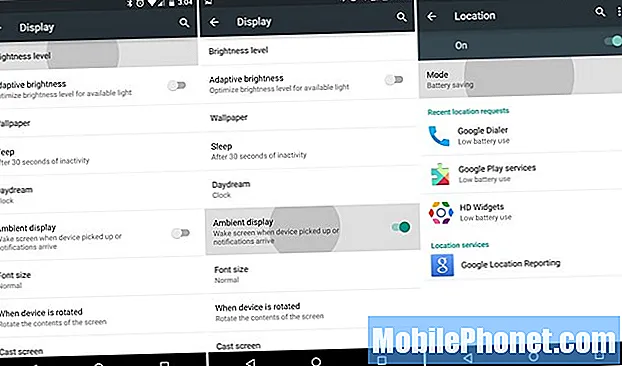
Animaatioiden, kuten animaatioiden, poistaminen käytöstä kehittäjäasetuksissa voi parantaa akkua, mutta Android 6.0: n animaatiot tekevät siitä kauniin ja erinomaisen käyttökokemuksen. Kolmas yllä oleva kuvakaappaus on sijaintiasetukset. Se näyttää hieman erilaiselta Marshmallow'ssa, mutta toimii samalla tavalla. Tämä oli uutta Android 4.4 KitKatissa, ja se auttaa sinua hallitsemaan paremmin sijaintipalveluiden käyttöä. GPS Mapsille, Google Now'lle ja Facebookille tappaa tietoja. Henkilökohtaisesti kytken kaikki sijaintipalvelut pois päältä, paitsi välttämättömät.
Asetukset> Sijainti> Tila> ja valitse Akunsäästö
Paras tarkkuus on paras, mutta käytän virransäästötilaa.Puhelin käyttää edelleen WiFi- ja matkapuhelinverkkoja sijainnin määrittämiseen, eikä GPS käynnisty ja tyhjennä akkua. Olen huomannut, että Google Now toimii edelleen hyvin, kun se on asetettu virransäästöön, mutta meidän on testattava, kuinka hyvin Nyt-napautus toimii sijainnin ollessa rajoitettu.
Ja lopuksi, Android 6.0 Marshmallow -sovelluksessa on uusi ominaisuus nimeltä Doze. Tämä siirtää sovellukset virransäästötilaan, kun niitä ei käytetä. Android teki tämän aiemmin, mutta nyt se on aggressiivisempi ja voi lisätä akun käyttöikää 30%, enimmäkseen tableteilla. Jos otat Nexus 6P: n, torkku on poissa käytöstä. Se toimii parhaiten pitkiä aikoja tai yhdessä yössä. Sinun ei tarvitse asettaa tätä, se toimii automaattisesti.
Nämä ovat vain muutamia vinkkejä monista, ja odottavat lisää tulevan tiimiltä täällä GottaBeMobilessa.


